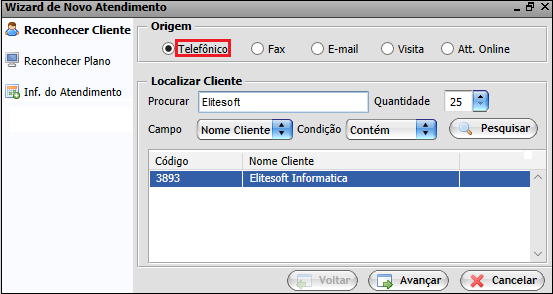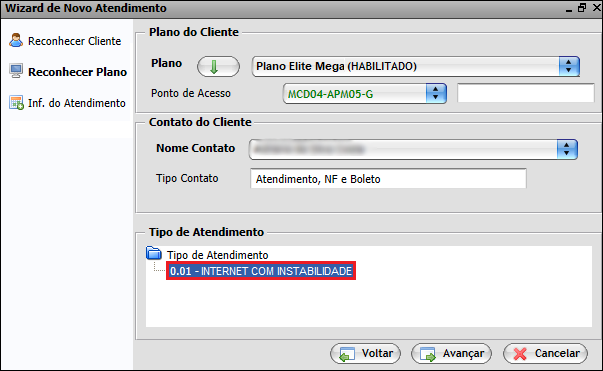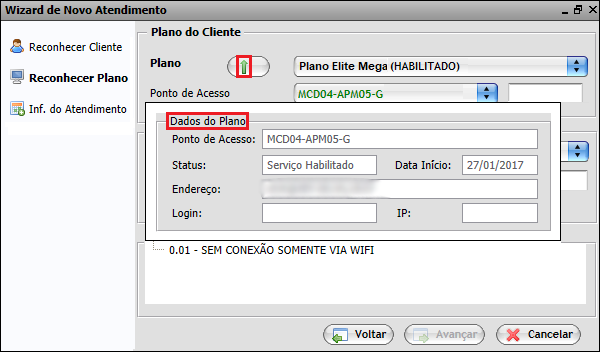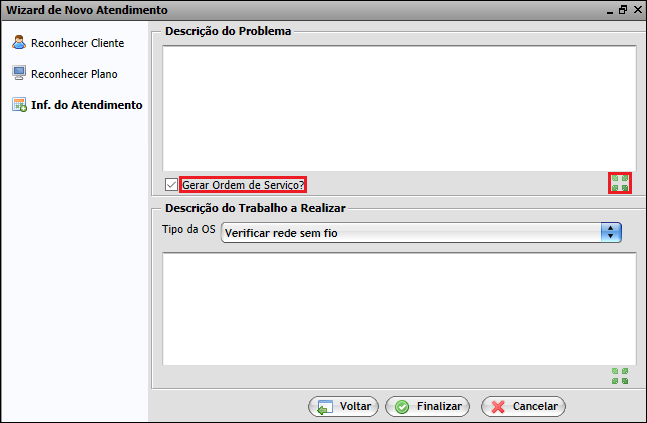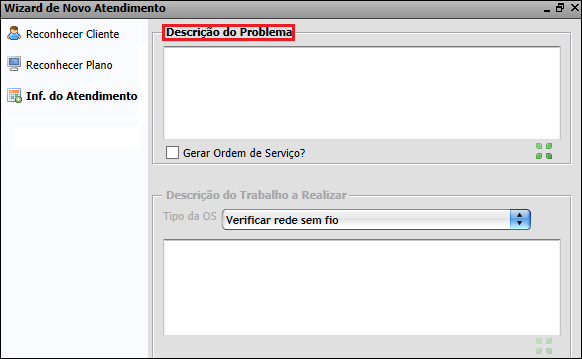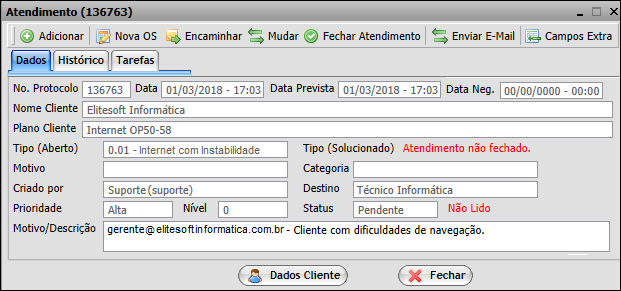Mudanças entre as edições de "Módulo Web - Atendimento Simplificado"
(alteração do texto) |
(alteração do texto) |
||
| Linha 32: | Linha 32: | ||
| − | 1.1) Ao ''Avançar'', o próximo campo é o do ''Plano do Cliente'' que, deve | + | 1.1) Ao ''Avançar'', o próximo campo é o do ''Plano do Cliente'' que, deve determinar o plano e que está com algum assunto para resolver (quando há mais de um plano no cliente), por isso deve selecioná-lo e logo abaixo exibe o ''Nome do Contato do Cliente'' que relatou o problema e o ''Tipo de Atendimento'' que é obrigatória a indicação, pois sem a seleção, o botão ''Avançar'' não habilita. |
[[Arquivo:express1.png]] | [[Arquivo:express1.png]] | ||
| Linha 46: | Linha 46: | ||
| − | 1.2) Em ''Informações do Atendimento'' deve | + | 1.2) Em ''Informações do Atendimento'' deve: |
| + | |||
| + | * Descrição do Problema: Inserir os esclarecimentos informados pelo cliente; | ||
| + | |||
| + | * Gerar Ordem de Serviço?: O botão apresenta assinalado para inserir uma OS; | ||
| + | |||
| + | * Botão Expandir: Pode descrever as ''Descrições de Problemas'' longos dependendo do atendimento; | ||
| + | |||
| + | * Se for ''Gerada a Ordem de Serviço'' a ''Descrição do Trabalho a Realizar'' pode ser relatado neste campo e o ''Tipo da OS''. | ||
[[Arquivo:express2.png]] | [[Arquivo:express2.png]] | ||
Edição das 10h02min de 2 de março de 2018
Atendimento Simplificado
![]() O Atendimento Simplificado é a funcionalidade rápida de abrir um novo atendimento e que não requer informações que são obrigatórias em um atendimento comum.
O Atendimento Simplificado é a funcionalidade rápida de abrir um novo atendimento e que não requer informações que são obrigatórias em um atendimento comum.
1) O atendimento simplificado é iniciado em uma tela diferente do Atendimento Novo para o técnico categorizar quais os que podem ser abertos sem a necessidade de informações básicas do cliente. Ao clicar em Atendimento Simplificado vai exibir na tela a:
- Origem: Deve selecionar qual a forma que o cliente entrou em contato: Telefônico, Fax, por E-Mail, Visita ou Atendimento On Line, este campo é obrigatório;
- Localizar Cliente: Inserir o nome do cliente ou selecionar no Campo a forma mais fácil de localizá-lo;
- Quantidade: Definir quantos cadastros deve buscar, no máximo;
- Condição: Designar a condição que torna imediata a busca do cliente: Contém, Igual, Menor, Maior, Diferente, Menor ou Igual ou Maior ou Igual.
Assim que localizar e selecionar, o botão Avançar vai ser exibido.
Caminho a Seguir: INTEGRATOR WEB / ATENDIMENTO SIMPLIFICADO / RECONHECER CLIENTE
1.1) Ao Avançar, o próximo campo é o do Plano do Cliente que, deve determinar o plano e que está com algum assunto para resolver (quando há mais de um plano no cliente), por isso deve selecioná-lo e logo abaixo exibe o Nome do Contato do Cliente que relatou o problema e o Tipo de Atendimento que é obrigatória a indicação, pois sem a seleção, o botão Avançar não habilita.
Caminho a Seguir: INTEGRATOR WEB / ATENDIMENTO SIMPLIFICADO / RECONHECER PLANO
1.1.1) Ao clicar no botão Seta para Cima, expande os dados do plano exibindo o: Ponto de Acesso, o Status, o Endereço, o Login e o IP.
Caminho a Seguir: INTEGRATOR WEB / ATENDIMENTO SIMPLIFICADO / RECONHECER PLANO
1.2) Em Informações do Atendimento deve:
- Descrição do Problema: Inserir os esclarecimentos informados pelo cliente;
- Gerar Ordem de Serviço?: O botão apresenta assinalado para inserir uma OS;
- Botão Expandir: Pode descrever as Descrições de Problemas longos dependendo do atendimento;
- Se for Gerada a Ordem de Serviço a Descrição do Trabalho a Realizar pode ser relatado neste campo e o Tipo da OS.
Caminho a Seguir: INTEGRATOR WEB / ATENDIMENTO SIMPLIFICADO / INFORMAÇÕES DO ATENDIMENTO
1.2.1) Se retirar a seleção do botão Gerar Ordem de Serviço, desabilita o campo Descrição do Trabalho a Realizar, não gerando a OS.
Caminho a Seguir: INTEGRATOR WEB / ATENDIMENTO SIMPLIFICADO / INFORMAÇÕES DO ATENDIMENTO
1.3) Ao finalizar a abertura do Novo Atendimento, exibe a tela do atendimento como o convencional, podendo ajustar e completar os dados.
Caminho a Seguir: INTEGRATOR WEB / ATENDIMENTO SIMPLIFICADO / ATENDIMENTO
| |
|
Esta é uma base de testes fictícia, meramente ilustrativa. |